- Autor Jason Gerald [email protected].
- Public 2023-12-16 11:03.
- Zuletzt bearbeitet 2025-01-23 12:15.
Es ist aus vielen Gründen eine schlechte Idee, einen Verlauf alter Skype-Gespräche zu führen. Noch wichtiger ist, dass es ein Sicherheitsrisiko darstellt, wenn Ihr Gespräch sensible Informationen enthält. Es ist jedoch in jeder Skype-Version einfach, den Verlauf mit wenigen Klicks zu löschen.
Schritt
Methode 1 von 3: Skype für Windows
Es gibt zwei Versionen von Skype für Windows. Die Desktop-Version von Skype ist die „klassische“Version, mit der Benutzer bereits vertraut sind. Benutzer von Windows 8 können auch die Metro-Version verwenden, die die Metro OS-Schnittstelle verwendet.
Desktop-Version
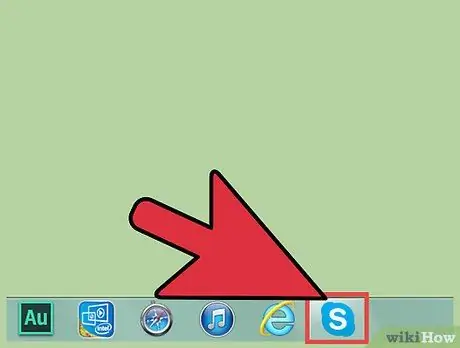
Schritt 1. Öffnen Sie Skype
Melden Sie sich ggf. mit Ihrem Benutzernamen und Passwort an (Login).
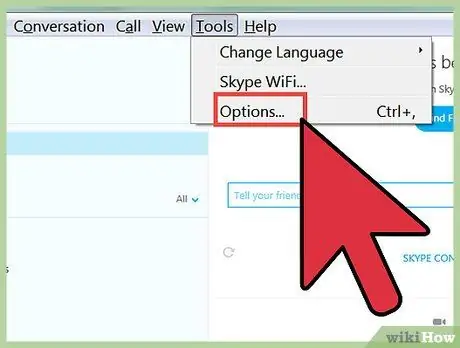
Schritt 2. Öffnen Sie das Optionsmenü
Suchen Sie in der Menüleiste nach dem Menü "Extras". Klicken Sie auf Werkzeuge und dann im Dropdown-Menü auf "Optionen".
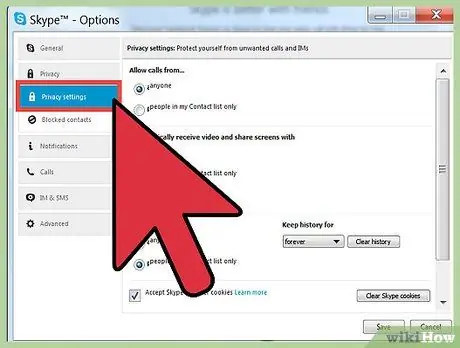
Schritt 3. Wählen Sie die Registerkarte Datenschutz
Suchen Sie nach der Schaltfläche auf der linken Seite des Fensters mit der Aufschrift "Datenschutz". Daneben befindet sich ein Schlosssymbol. Klicken Sie auf diese Schaltfläche.
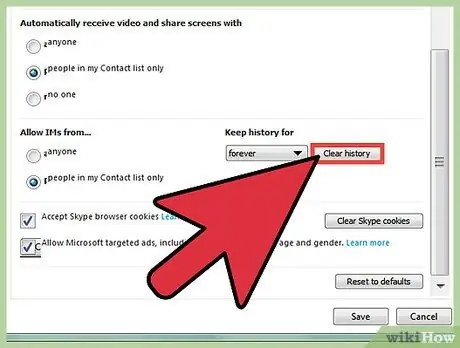
Schritt 4. Klicken Sie auf "Verlauf löschen"
Es ist eine kleine Schaltfläche auf der rechten Seite des Fensters. Diese Schaltfläche befindet sich unter der Überschrift "Verlauf speichern für".
Dies öffnet ein Popup-Fenster, um Ihre Auswahl zu bestätigen. Klicken Sie auf die Schaltfläche "Löschen", um den Verlauf zu löschen
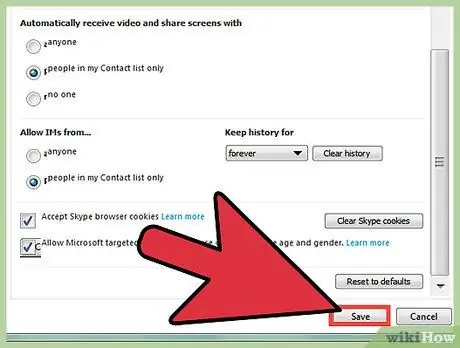
Schritt 5. Klicken Sie auf "Speichern", um die Änderungen zu speichern
Es befindet sich unten rechts, direkt neben "Abbrechen". Wenn Sie auf diese Schaltfläche klicken, werden alle Fenster geschlossen und Sie kehren zu der Seite zurück, auf der sich Ihre Skype-Konversation vor dem Löschen befand.
Metro-Version
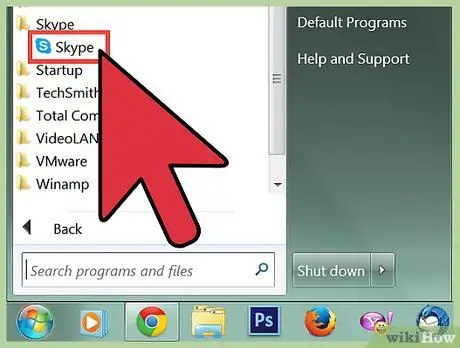
Schritt 1. Öffnen Sie Skype
Melden Sie sich ggf. mit Ihrem Benutzernamen und Passwort an (Login). Computer mit Windows 8 haben die Metro-Version von Skype auf dem Startbildschirm.
Um auf den Startbildschirm zuzugreifen, klicken Sie auf das Windows-Flaggensymbol unten links auf Ihrem Desktop. Klicken Sie auf die blaue, rechteckige Skype-Kachel (möglicherweise müssen Sie zur anderen Seite scrollen, um sie zu finden.)
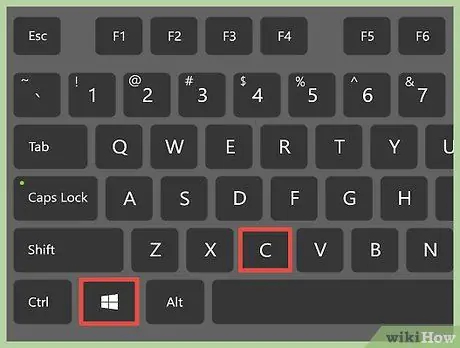
Schritt 2. Öffnen Sie den Charm „Einstellungen“
"Charms" sind die Schaltflächen im Menü, die auf der rechten Seite des Computerbildschirms von Windows 8 erscheinen. Dies sind die gleichen Menüs, die Sie zum Herunterfahren Ihres Computers verwenden. Es gibt mehrere Möglichkeiten, auf den Charm „Einstellungen“zuzugreifen:
- Drücken Sie Win+C und klicken Sie unten auf die Schaltfläche Einstellungen (gekennzeichnet durch das Zahnradsymbol).
- Bewegen Sie den Mauszeiger nach unten rechts auf dem Bildschirm und dann nach oben. Klicken Sie auf die Schaltfläche Einstellungen.
- Wenn Sie einen Touchscreen verwenden, wischen Sie von der rechten Seite des Bildschirms nach innen und tippen Sie auf die Schaltfläche Einstellungen.
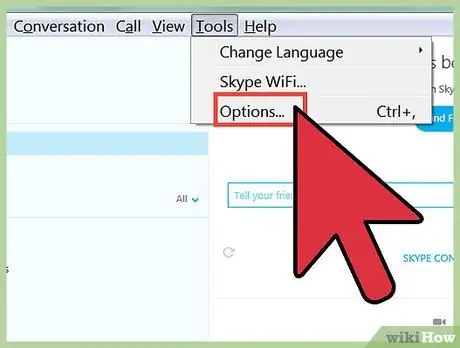
Schritt 3. Öffnen Sie das Optionsmenü
Klicken Sie auf den Link "Optionen", der angezeigt wird, nachdem Sie auf den Charm "Einstellungen" geklickt haben.
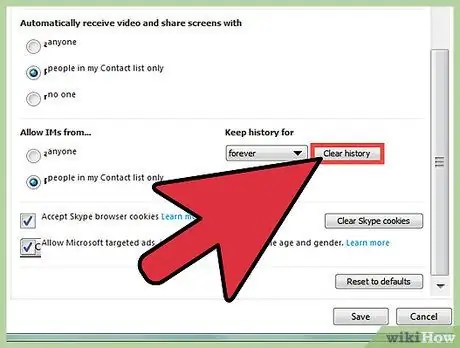
Schritt 4. Klicken Sie auf "Verlauf löschen"
Es ist die blaue Schaltfläche, die unter der Überschrift "Datenschutz" angezeigt wird.
- Wenn Sie auf die Schaltfläche klicken, werden Sie aufgefordert, Ihre Auswahl zu bestätigen. Klicken Sie erneut auf "Verlauf löschen", um zu bestätigen, oder klicken Sie außerhalb des Popups, um den Vorgang abzubrechen.
- Wenn Sie fertig sind, klicken Sie auf den "Zurück"-Pfeil in der oberen linken Ecke des Optionsmenüs, um zu Skype zurückzukehren.
Methode 2 von 3: Skype für Mac
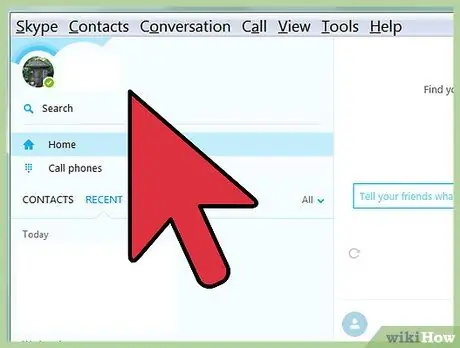
Schritt 1. Öffnen Sie Skype
Melden Sie sich ggf. mit Ihrem Benutzernamen und Passwort an (Login).
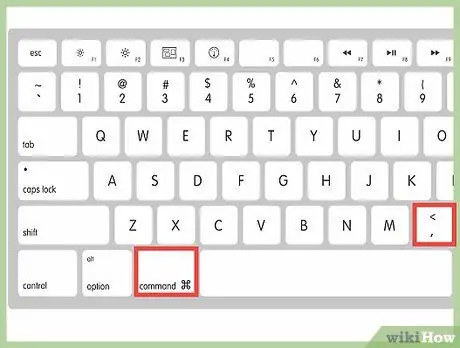
Schritt 2. Öffnen Sie das Menü Einstellungen
Klicken Sie in der Menüleiste oben auf dem Bildschirm auf "Skype". Sie befindet sich oben links neben dem Apfelsymbol. Wählen Sie "Einstellungen" aus dem Dropdown-Menü.
Drücken Sie alternativ Command+ auf Ihrer Tastatur
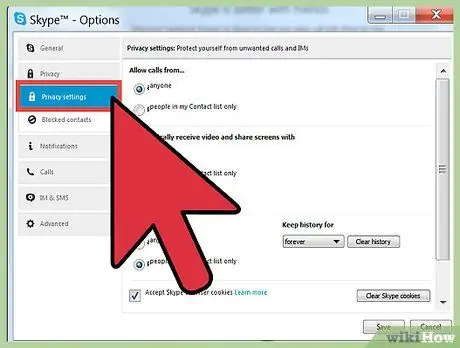
Schritt 3. Wählen Sie die Registerkarte Datenschutz
Klicken Sie oben im Fenster auf die Schaltfläche "Datenschutz". Diese Schaltfläche ist mit einem "Bitte nicht stören"-Schild gekennzeichnet.
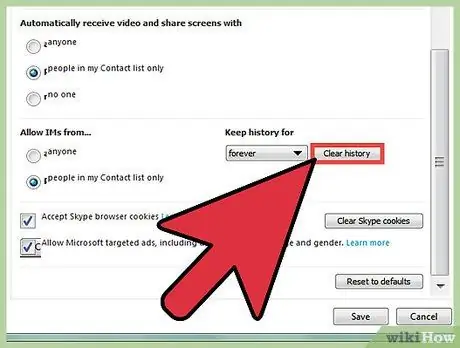
Schritt 4. Klicken Sie auf "Gesamten Chatverlauf löschen"
Diese Schaltfläche befindet sich direkt unter der Option "Chatverlauf speichern für:".
- Sie werden aufgefordert, Ihre Auswahl zu bestätigen. Klicken Sie auf "Alle löschen", um den Vorgang abzuschließen.
- Von hier aus können Sie direkt aus dem Fenster gehen. Sie müssen keine Änderungen wie in Windows speichern.
Methode 3 von 3: Skype auf dem Handy
Da Skype von vielen verschiedenen Mobilgeräten verwendet wird, können die Schritte, die für Sie funktionieren, leicht variieren. Die Methode in diesem Abschnitt sollte für die meisten Benutzer funktionieren.
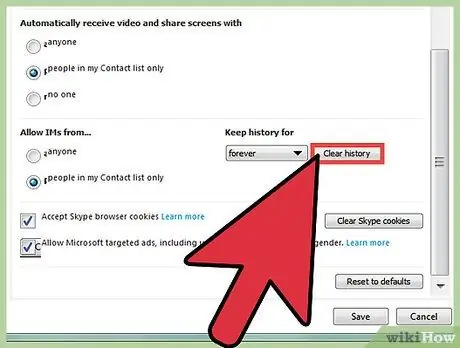
Schritt 1. Löschen Sie zunächst den Verlauf auf Ihrem Computer
Skype auf Mobilgeräten wird mit der Skype-Version auf Ihrem Computer synchronisiert, sodass Änderungen auf einem Gerät das andere ändern. Suchen Sie oben das von Ihnen verwendete Betriebssystem und folgen Sie den Anweisungen.
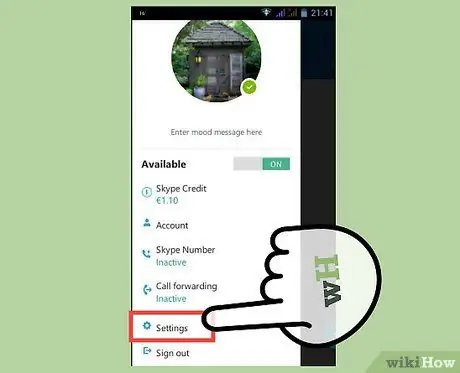
Schritt 2. Öffnen Sie das Skype-Einstellungsmenü auf Ihrem Telefon
Die Vorgehensweise ist je nach Gerät unterschiedlich. Normalerweise ist der Vorgang ungefähr so:
- Öffnen Sie das Einstellungsmenü auf Ihrem Telefon über die Anwendungsliste (normalerweise mit einem Zahnradsymbol gekennzeichnet).
- Wählen Sie die Option "Apps", scrollen Sie durch die Liste und wählen Sie Skype.
- Bei einigen Systemen müssen Sie möglicherweise das Skype-Symbol berühren und halten und "Einstellungen" auswählen. Bei anderen Systemen ist das Einstellungsmenü im Dropdown-Menü auf dem Hauptbildschirm ausgeblendet.
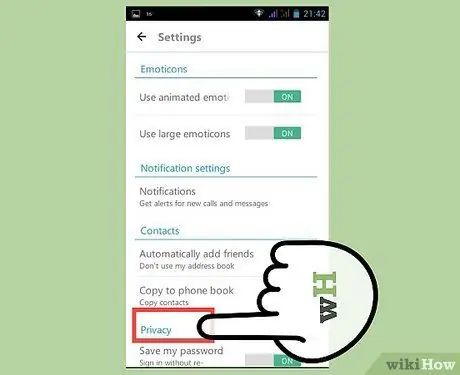
Schritt 3. App-Daten löschen
Dies sollte den gesamten Konversationsverlauf von Ihrem Gerät löschen. Wenn Sie aufgefordert werden, Ihre Auswahl zu bestätigen, tippen Sie auf „OK“oder eine ähnliche Option. Möglicherweise müssen Sie Ihre Anmeldedaten erneut eingeben, wenn Sie Skype erneut öffnen.
Beachten Sie, dass einige Benutzer berichten, dass dadurch auch der Skype-Adresskontakt auf Ihrem Gerät gelöscht wird. Möglicherweise müssen Sie die Computerversion erneut synchronisieren oder die Kontakte manuell neu eingeben
Tipps
- Stellen Sie sicher, dass Sie den Verlauf löschen, bevor Sie auf die Schaltfläche "Löschen" klicken. Es gibt keine Möglichkeit, den gelöschten Verlauf wiederherzustellen.
- Wenn Sie Ihren Verlauf häufig löschen, ändern Sie Ihre Einstellungen so, dass Sie Unterhaltungen für längere Zeit nicht speichern (oder gar nicht speichern). Diese Option befindet sich in den meisten Skype-Versionen direkt neben der Schaltfläche "Verlauf löschen".
- Wenn Sie den Verlauf löschen, werden alle geöffneten Konversationen automatisch geschlossen. Vermeiden Sie daher das Löschen, während Sie mit jemandem sprechen.
- Beachten Sie, dass Skype Gesprächsdaten 30 Tage lang in der Cloud speichert. Mit anderen Worten, das Löschen einer Konversation von einem Computer bedeutet nicht unbedingt, dass sie direkt aus dem Remote-Speicher des Unternehmensservers gelöscht wird.






